
Počítače Mac obsahují integrovaný způsob vzdáleného přístupu k souborům a obrazovce Macu odkudkoli na světě. Funkce „Zpět na můj Mac“ je zdarma, ale funguje pouze mezi počítači Mac.
Zatímco Microsoft ukončila podobné funkce nabízené programem Windows Live Mesh a ponechal uživatelům Windows základní synchronizaci s OneDrive, Apple stále podporuje starou službu Zpět na můj Mac a zaváděl ji do iCloudu.
Povolit Zpět na můj Mac
Zpět na Můj Mac je součástí iCloudu. Ve skutečnosti neukládá vaše soubory ani jiná citlivá data v cloudu. Místo toho k přiřazení vašich počítačů Mac používá váš uživatelský účet iCloud (Apple ID). Chcete-li se připojit k počítači Mac, musíte se přihlásit ke každému počítači Mac se stejným účtem iCloud.
Na každém počítači Mac, který chcete použít, otevřete okno Předvolby systému kliknutím na ikonu Apple a výběrem Předvolby systému. Klikněte na iCloud a zkontrolujte, zda je zaškrtnuto políčko „Zpět na můj Mac“.
Zde si poznamenejte účet iCloud, který používáte. Chcete-li ke svému Macu vzdáleně přistupovat z jiného Macu, musíte se k tomuto druhému Macu přihlásit pomocí stejného účtu iCloud. I když Mac nevlastníte, můžete si na něm vytvořit nový uživatelský účet a přihlásit se pomocí svého účtu iCloud.

Aktivujte sdílení souborů a obrazovek
PŘÍBUZNÝ: 3 bezplatné způsoby, jak se vzdáleně připojit k ploše počítače Mac
Zpět na Můj Mac umožňuje sdílet Mac soubory a obrazovka. To vám umožní vzdálený přístup k jakémukoli samostatnému souboru ve vašem počítači Mac nebo použít „sdílení obrazovky“ na vzdálenou plochu do počítače Mac a používat ji, jako byste seděli před ní.
Abyste mohli tyto funkce používat, je třeba zajistit, aby byly v počítači Mac povoleny sdílení souborů i sdílení obrazovky. V okně Předvolby systému klikněte na ikonu Sdílení a povolte Sdílení obrazovky a Sdílení souborů.
Budete to muset udělat na každém počítači Mac, ke kterému chcete vzdáleně přistupovat přes Zpět na můj Mac.
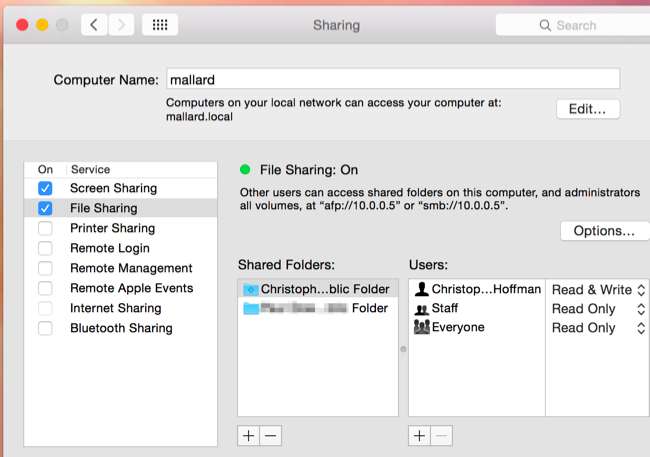
Konfigurace routeru
PŘÍBUZNÝ: Začátečník Geek: Jak nakonfigurovat router
Pro nejlepší možnosti připojení a maximální výkon Apple doporučuje povolit UPnP nebo funkce NAT-PMP na vašem routeru. To umožňuje počítači Mac automaticky předávat porty, které vyžaduje pro připojení.
Nakonfigurujte tyto možnosti z webového rozhraní routeru .
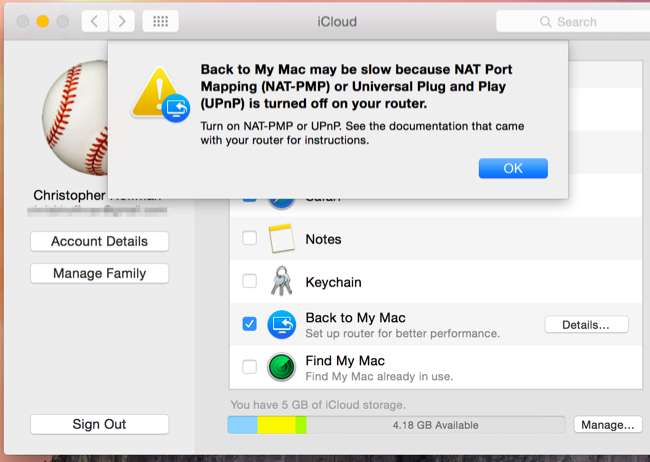
Vzdálený přístup k souborům a obrazovce Mac
Když máte povoleno Zpět na můj Mac, Sdílení souborů a Sdílení obrazovky, měli byste se nyní moci vzdáleně připojit k vašemu Macu. Přihlaste se do jiného Macu se stejným účtem iCloud, který jste použili k přihlášení do prvního Macu, který jste nastavili. Můžete to dělat odkudkoli na světě, pokud máte připojení k internetu.
Když otevřete Finder, uvidíte všechny počítače Mac, ke kterým jste se přihlásili a povolili Zpět na Můj Mac v části Sdílené na bočním panelu. Kliknutím na název počítače Mac získáte přístup k jeho souborům - můžete procházet celou jeho jednotku a chytit libovolný soubor z okna Finder.
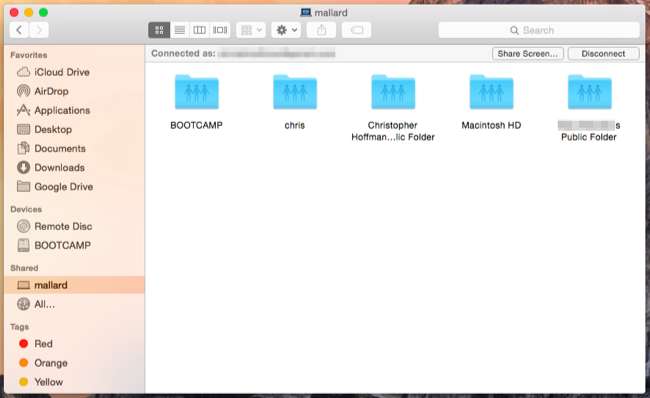
Chcete-li vzdáleně přistupovat na obrazovku Mac, klikněte na Mac na postranním panelu Finderu a klikněte na tlačítko „Sdílet obrazovku“ v horní části okna. Váš Mac okamžitě naváže spojení pro sdílení obrazovky s druhým Macem a jeho plocha se zobrazí v okně vašeho aktuálního Macu. Mac můžete dálkově ovládat, jako byste seděli před ním.
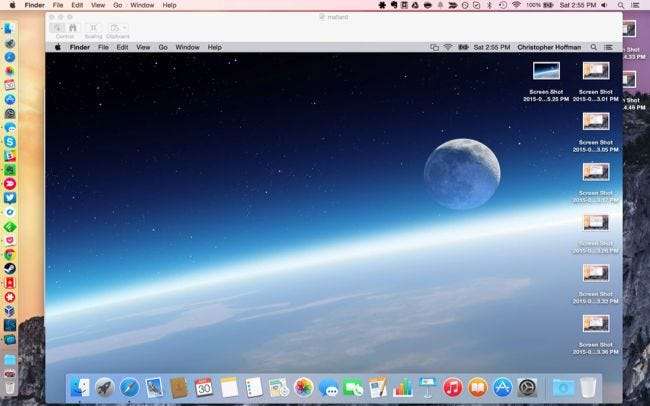
Pokud váš Mac spí
Pokud je vzdálený počítač Mac v režimu spánku, obvykle k němu nebudete mít přístup prostřednictvím sítě. Pokud chcete vzdáleně přistupovat k počítači Mac a inicializovat připojení, když je v režimu spánku, může vám pomoci funkce „Wake on Demand“. Budete potřebovat zařízení, které může fungovat jako Hello Sleep Proxy „, Což Macu řekne, aby se při pokusu o připojení probudil. Základní stanice Apple AirPort, Time Capsule a Apple TV mohou fungovat jako proxy spánku, což probudí váš Mac, když se k němu pokusíte připojit přes internet.
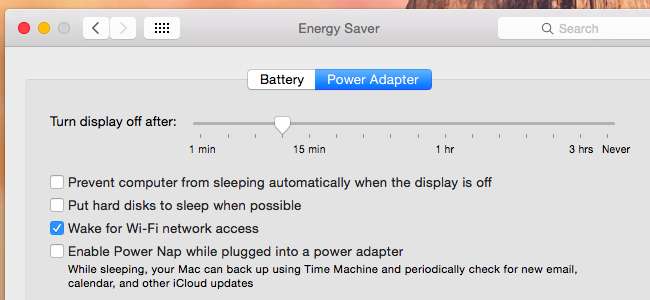
Back to My Mac vlastně používá něco, čemu se říká „Wide-Area Bonjour“, aby bezpečně objevila a připojila se ke službám přes internet. Jiné služby podporující Bonjour - nejen sdílení souborů a sdílení obrazovek - mohou také pracovat mezi počítači Mac s povolenou funkcí Zpět na můj Mac.
Kredit obrázku: ehacatzin na Flickru







